Vous devez avoir à fusionner plusieurs fichiers MP4 mais vous ne savez pas quel est le moyen le plus rapide et le plus efficace ? Comment fusionner des fichiers MP4 sans perdre en qualité vidéo ? Comment fusionner des fichiers MP4 sur un PC Windows ? Comment fusionner des fichiers MP4 sur un ordinateur Mac ou directement en ligne sans installer de logiciel ? Ci-dessous, nous répondrons à toutes ces questions afin que vous puissiez fusionner des fichiers MP4 de la manière la plus pratique en fonction de vos besoins. Ce guide identifiera et partagera avec vous les meilleures solutions pour rejoindre des vidéos MP4. Tout ce que vous avez à faire est de suivre les instructions pour avoir à portée de main les fichiers MP4 que vous souhaitez combiner/fusionner les uns avec les autres.
- Comment fusionner des fichiers MP4 sur un PC Windows
- Application photo
- Mix vidéo
- UniConverter
- Comment fusionner des fichiers MP4 sur Mac
- Convertisseur vidéo pour Mac
- Quick Time
- Comment fusionner des fichiers MP4 en ligne (Web)
- Fusion vidéo en ligne
- Clideo
- Fusion d'Apowersoft Online
Comment fusionner des fichiers MP4 sur un PC Windows
a) Fusionner MP4 sur Windows avec l'application photo
En tant que gestionnaire multimédia intégré, l'application photo sur Windows 10 offre plusieurs fonctionnalités supplémentaires. Ici, nous vous montrons l'une des fonctions "cachées" de l'application Photos qui vous permet de combiner des fichiers MP4.
Exécutez d'abord l'application Photos à partir du menu Démarrer. Cliquez sur Nouveau vidéo en haut à droite puis choisissez Nouveau projet vidéo dans l'onglet Collection. Donnez-lui un nom et cliquez sur OK.
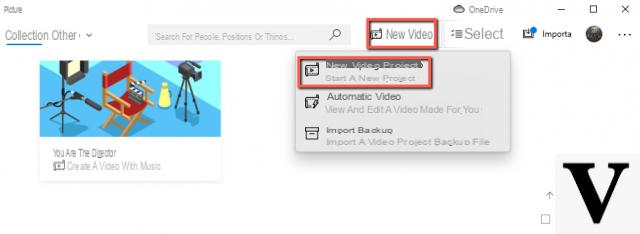

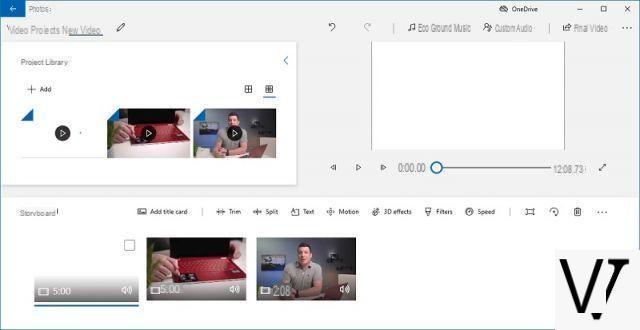
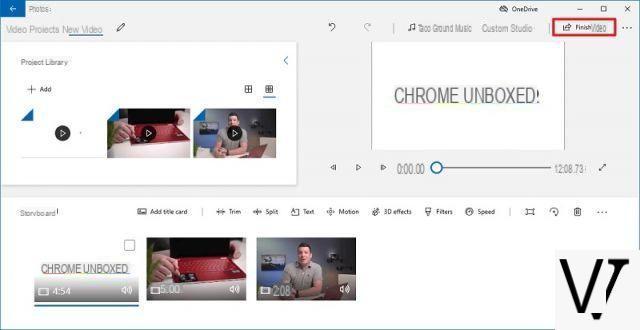
Fini. Vos vidéos MP4 seront fusionnées et vous aurez un seul fichier de sortie.
b) Fusionner MP4 sous Windows avec Video Mix
Si les fichiers MP4 que vous souhaitez fusionner sont des clips vidéo ou de courts clips vidéo téléchargés à partir de Youtube ou d'autres sites Web, la meilleure solution pour les combiner est celle fournie par Mixage vidéo. Ce programme ne se limite pas à joindre des fichiers Mp4 tels quels mais permet d'insérer entre eux l'effet dit "crossfade", c'est-à-dire qu'il garantit que le passage d'une vidéo à l'autre est progressif (tant du point de vue du son et de la vidéo elle-même). Voilà comment cela fonctionne.
Téléchargez Video Mix à partir du bouton ci-dessous :

Voici l'interface principale du programme :

Cliquez au centre du logiciel pour commencer à télécharger vos fichiers MP4. Les fichiers apparaîtront alors dans l'écran suivant :

Par défaut, un effet de fondu enchaîné est déjà actif ce qui vous permettra d'obtenir une parfaite combinaison entre les vidéos. Vous pouvez également éventuellement modifier le volume, la vitesse et la teinte de la vidéo MP4. Cliquez enfin sur « Exporter et enregistrer la vidéo » en bas pour exporter le fichier vidéo obtenu en fusionnant les fichiers Mp4
c) UniConverter par Windows
UniConverter est un convertisseur vidéo professionnel doté de toutes les fonctionnalités pour ceux qui souhaitent convertir, fusionner ou couper des fichiers vidéo de tout format et de toute taille.
Vous pouvez télécharger la version démo gratuite pour Windows ou Mac à partir des boutons ci-dessous :

Écran principal que vous verrez après l'installation :

Cliquez en haut à gauche AJOUTER pour commencer à importer tous vos fichiers MP4. Vous pouvez également télécharger des dizaines de fichiers MP4, même très volumineux, celui-ci Video Converter est capable de joindre et de convertir des vidéos à très grande vitesse.
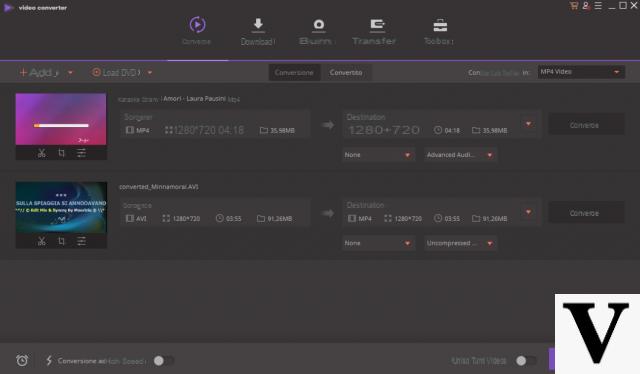
Après avoir ajouté les fichiers MP4, cliquez en haut à droite pour choisir le format de sortie (vous pouvez également laisser MP4 comme format de destination) et enfin cliquez sur le commutateur « Fusionner toutes les vidéos » en bas à droite. Cliquez ensuite sur Tout convertir pour procéder à la création du fichier vidéo final (et unique).
Comment fusionner des fichiers MP4 sur Mac
a) Convertisseur vidéo pour Mac
Video Converter for Mac est l'un des meilleurs convertisseurs vidéo compatibles avec les systèmes Mac et qui permet également la combinaison de plusieurs fichiers vidéo. Il prend entièrement en charge le format Mp4 et est vraiment simple à utiliser. Pour commencer, vous devez installer l'application sur votre mac. Voici le bouton de téléchargement gratuit :
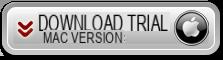
Après avoir démarré le programme, vous devrez importer tous les fichiers MP4 que vous souhaitez fusionner.
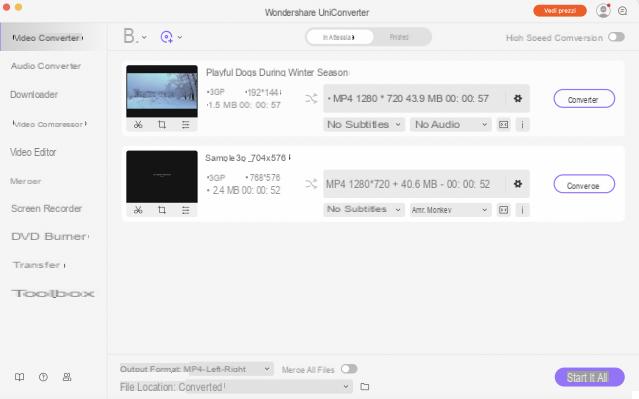
Choisissez ensuite un format de sortie et sélectionnez l'option "Fusionner toutes les vidéos". Pour finir cliquez sur "Tout convertir« Et le logiciel fusionnera les fichiers vidéo mp4 et créera une seule sortie de film (sans perte de qualité).
a) QuickTime
Si vous n'aimez pas les logiciels tiers, Quick Time est un outil intégré à mac qui a également la possibilité de fusionner des fichiers MP4. Bien qu'il s'agisse du lecteur multimédia préinstallé, QuickTime offre de nombreuses fonctionnalités d'extraction, notamment la jonction de vidéos. Voici comment l'utiliser.
Étape 1 : Ouvrez le premier clip vidéo QuickTime om. Ensuite, choisissez Ajouter un clip à éditer dans le menu Édition.

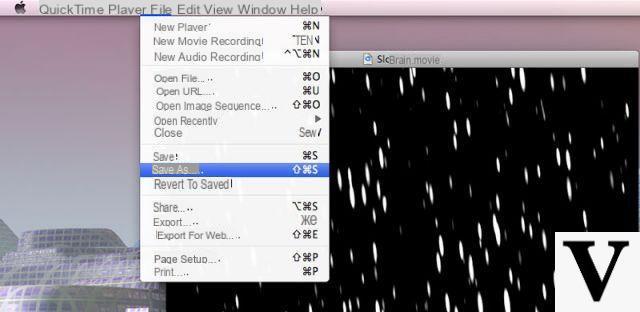
Comment fusionner des fichiers MP4 en ligne (Web)
a) Fusion d'Aiseesoft Online
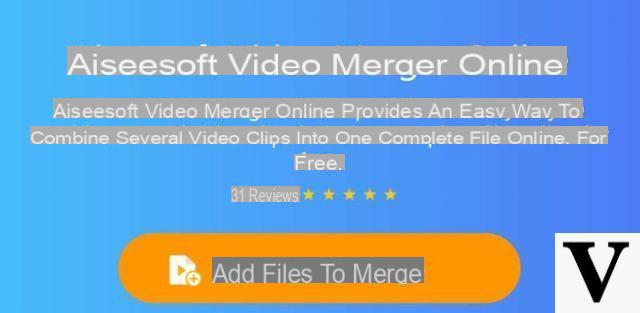

b) Clidéo
Clideo est une autre solution Web permettant de joindre des fichiers mp4 ou des fichiers vidéo de tout autre format. Une fois que vous avez accédé au site Web, cliquez simplement sur le bouton "Télécharger des fichiers" et vous pouvez sélectionner vos vidéos à partir de Google Drive, Dropbox ou en entrant une URL.

Immédiatement après, un "éditeur" s'ouvrira où vous pourrez trier les fichiers vidéo, modifier certains paramètres, afficher l'aperçu final, puis exporter la vidéo unifiée

c) Apowersoft Fusionner la vidéo
Accédez au site Web https://www.apowersoft.com/merge-video-online et cliquez au centre de l'écran pour sélectionner et importer les fichiers mp4 à fusionner. Leur téléchargement commencera immédiatement après. Attendez la fin du téléchargement et cliquez en bas à droite COMMENCER À FUSIONNER pour commencer à fusionner les fichiers téléchargés.
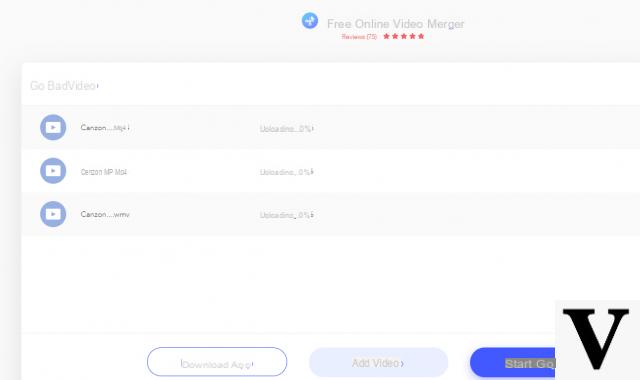
Comment fusionner des fichiers MP4 sur PC et MAC -


























